极速PE官网 > 帮助中心 >
5.然后使用快捷键 win+R 打开运行窗口
作者:pe系统 2015-11-18
win8系统用久了出现噪音怎么办?
摘要:电脑用久了就很容易出现故障,这是很正常的,不过电脑在听歌的时候会出现噪音,这就与一般的电脑硬件老化没有太大的关系了吧?前几天一朋友过来问小编,为什么每次听歌或者是播放视频....
电脑用久了就很容易出现故障,这是很正常的,不过电脑在听歌的时候会出现噪音,这就与一般的电脑硬件老化没有太大的关系了吧?前几天一朋友过来问小编,为什么每次听歌或者是播放视频的时候,电脑中都会出现一些噪音,这是怎么回事呢?接下来小编就以win8为例,为大家详细讲解一下吧。
1.如果发现调试声音无法解决的话,小编建议重新安装一下声卡和相关的驱动程序,因为驱动程序的故障也会导致噪音的出现,当然,如果解决无效,应该就不是这个的问题了。
2.接着咱们依次进入开始菜单-控制面-系统- REALTEK高清音频管理器,双击打开其中的REALTEK高清音频管理器,然后进入扬声器的设置界面。
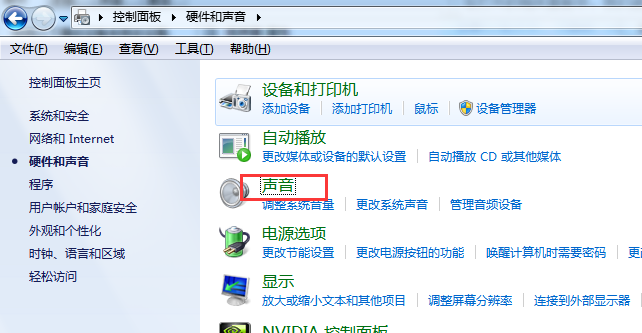
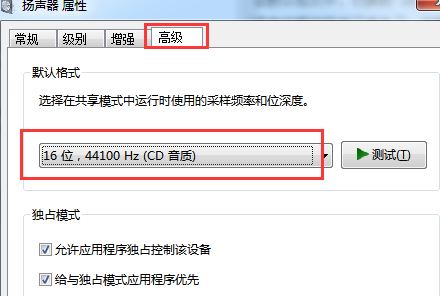
3.之后在扬声器属性窗口中切换到高级这一栏,便可以看到其中的默认格式,咱们将默认格式更改为"16位,44100hz(cd音质)"即可。
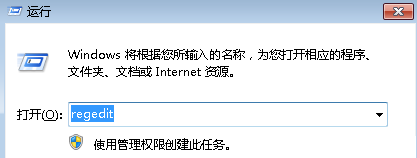
4.这个时候再来试听一下音乐,应该比刚刚的效果好了很多,当然还没有完全消除,咱们还有一个重要的步骤没有做。
5.然后使用快捷键win+R打开运行窗口,输入regedit并单击回车,在打开的注册表编辑器窗口中依次展开左侧窗口中的hkey-local-machine/system/currentcontrolset/services/audiosrv,然后找到右侧列表中的dependonservice,双击该项,在打开的窗口中删除mmcss然后保存退出窗口。
6.最后一步,咱们右键点击计算机图标,然后选择管理,在计算机管理界面中进入到服务,然后找到multimediaclassschedule选项并双击,在弹出来的设置窗口中将配置类型修改为禁用即可。
